iPhone 使用手冊
- 歡迎使用
-
-
- 相容於 iOS 26 的 iPhone 機型
- iPhone 11
- iPhone 11 Pro
- iPhone 11 Pro Max
- iPhone SE(第二代)
- iPhone 12 mini
- iPhone 12
- iPhone 12 Pro
- iPhone 12 Pro Max
- iPhone 13 mini
- iPhone 13
- iPhone 13 Pro
- iPhone 13 Pro Max
- iPhone SE(第三代)
- iPhone 14
- iPhone 14 Plus
- iPhone 14 Pro
- iPhone 14 Pro Max
- iPhone 15
- iPhone 15 Plus
- iPhone 15 Pro
- iPhone 15 Pro Max
- iPhone 16
- iPhone 16 Plus
- iPhone 16 Pro
- iPhone 16 Pro Max
- iPhone 16e
- iPhone 17
- iPhone 17 Pro
- iPhone 17 Pro Max
- iPhone Air
- 設定基本功能
- 將 iPhone 打造成你的個人風格
- 拍攝絕佳的照片和影片
- 與親朋好友保持聯繫
- 與家人共享功能
- 使用 iPhone 處理日常大小事
- Apple 支援提供的專家建議
-
- iOS 26 的新功能
-
- 指南針
- 捷徑
- 提示
-
- 開始使用輔助使用功能
- 設定時使用輔助使用功能
- 更改 Siri 輔助使用設定
- 快速開啟或關閉輔助使用功能
- 與另一部裝置共享你的「輔助使用」設定
- 版權聲明與商標
拍攝絕佳的照片和影片
有 iPhone 在身邊,你將不會錯過任何拍照、錄影或自拍的機會。拍照後,在「照片」App 中使用編輯工具來裁切、調整光線和顏色等。
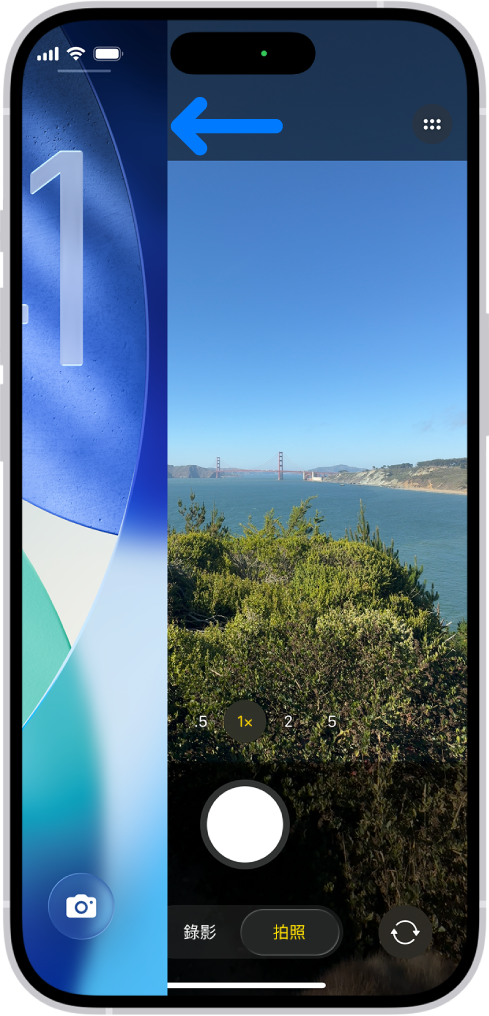
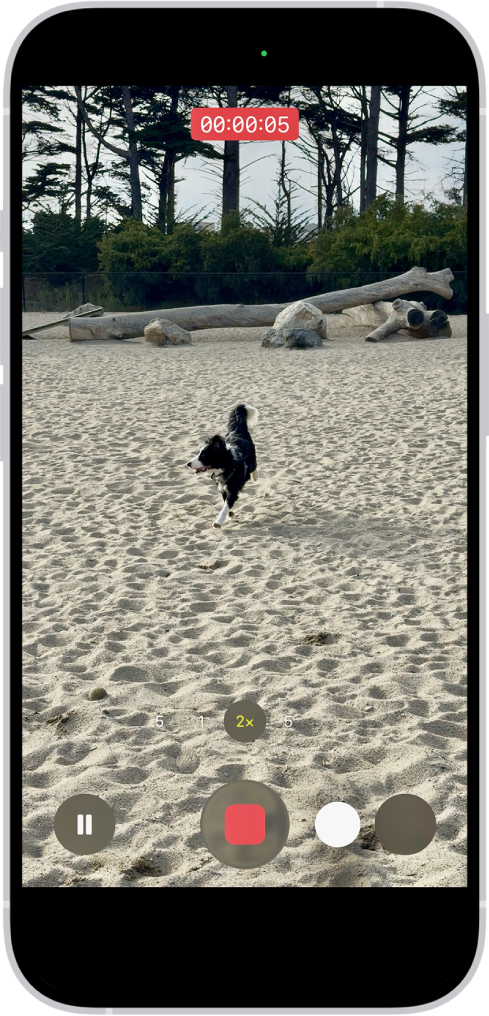
隨時隨地錄影
打開「相機」![]() 後,點一下「錄影」即可切換到錄影模式,然後點一下「錄製」按鈕即可開始錄影。或者,維持在「拍照」模式中的情況下,只要按住「快門」按鈕就會開始錄製影片,放開按鈕就停止錄影。
後,點一下「錄影」即可切換到錄影模式,然後點一下「錄製」按鈕即可開始錄影。或者,維持在「拍照」模式中的情況下,只要按住「快門」按鈕就會開始錄製影片,放開按鈕就停止錄影。
在支援的機型上,按一下「相機控制」來打開「相機」,然後按住「相機控制」來開始錄影。
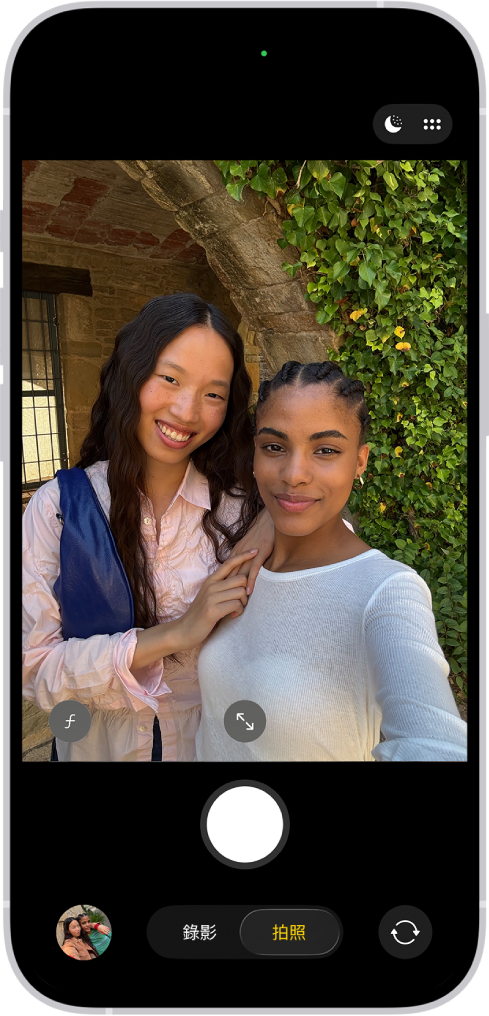
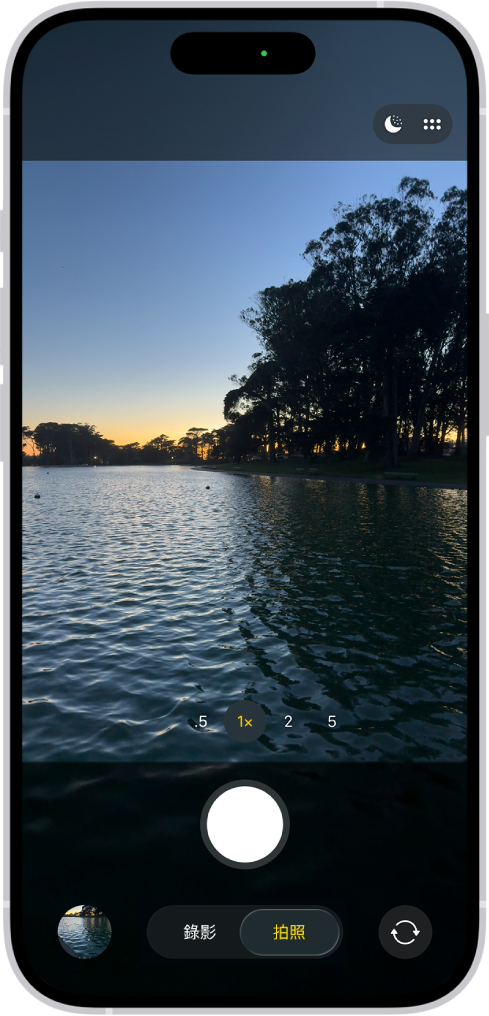
在低光源環境下拍攝照片
在支援的 iPhone 機型上,「夜間」模式會自動改善在低光源環境下拍攝的照片。如果在螢幕右上角看到 ![]() ,表示「夜間」模式已開啟。點一下「快門」按鈕,然後拿穩 iPhone 來取得最佳效果。
,表示「夜間」模式已開啟。點一下「快門」按鈕,然後拿穩 iPhone 來取得最佳效果。
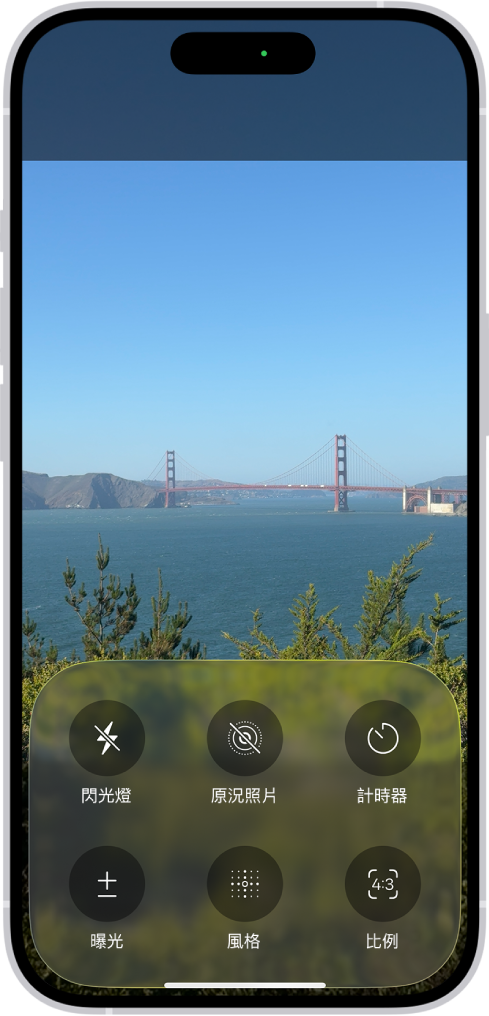
調整相機控制項目
當「相機」![]() 打開時,你可以快速調整「閃光燈」或「曝光」等功能。只要點一下螢幕最上方的
打開時,你可以快速調整「閃光燈」或「曝光」等功能。只要點一下螢幕最上方的 ![]() ,然後點一下任何功能就能調整其設定並改善成品。
,然後點一下任何功能就能調整其設定並改善成品。
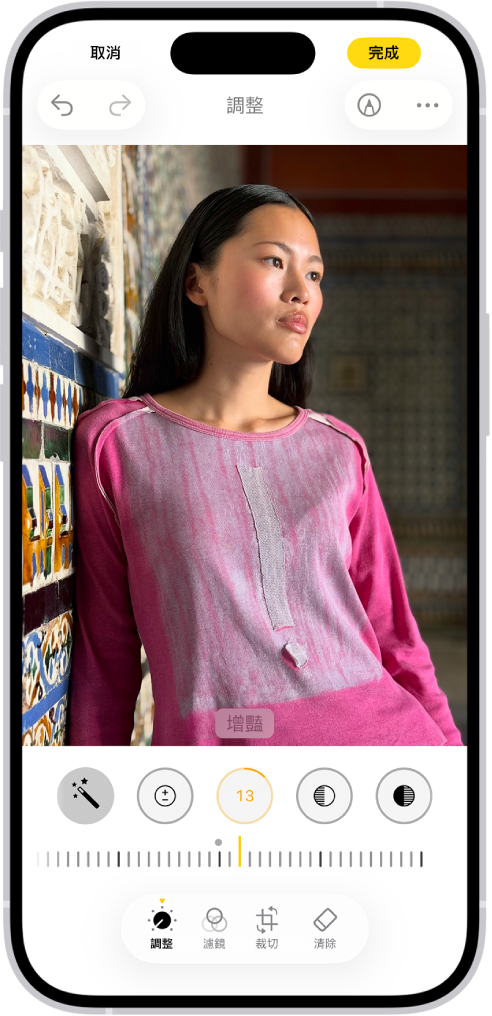
加上最後的潤飾
拍攝照片或影片後,使用「照片」App ![]() 中的編輯工具加以美化。打開照片或影片,點一下
中的編輯工具加以美化。打開照片或影片,點一下 ![]() ,然後點一下螢幕底部的按鈕來調整光線、加入濾鏡、裁切或旋轉。進行編輯時,點一下照片可將更動內容與原始照片進行比較。
,然後點一下螢幕底部的按鈕來調整光線、加入濾鏡、裁切或旋轉。進行編輯時,點一下照片可將更動內容與原始照片進行比較。
感謝您的寶貴意見。